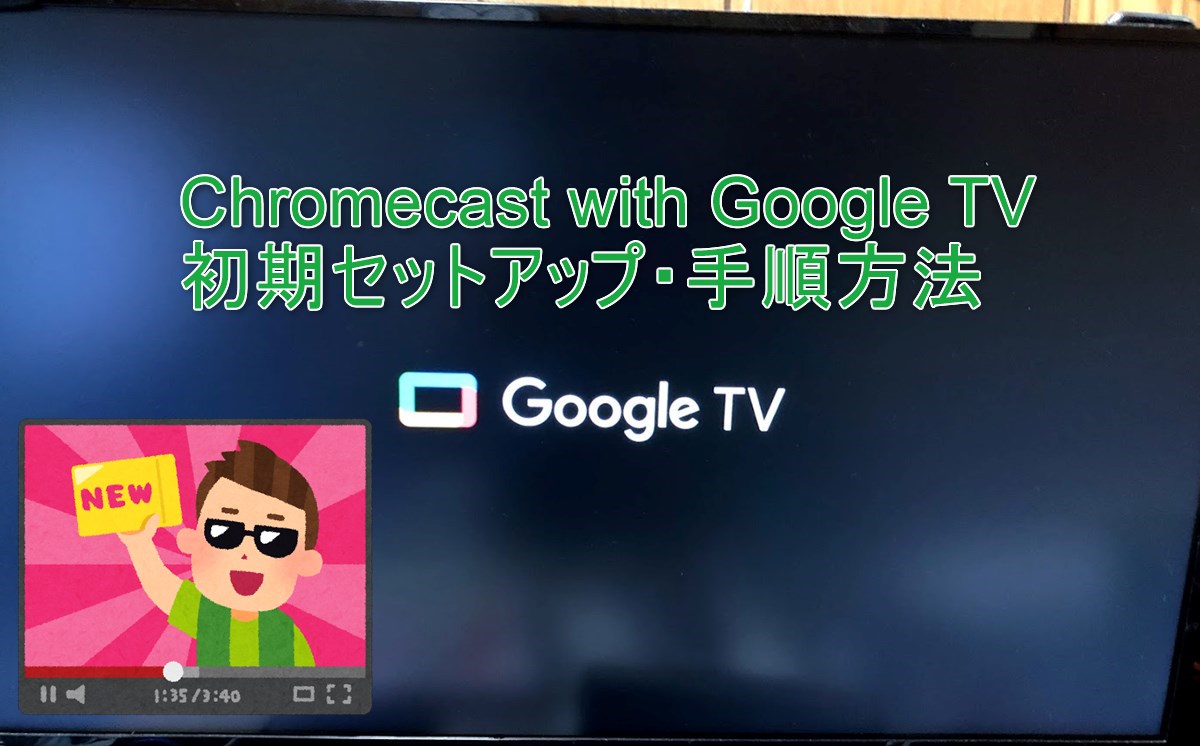こんにちは。自宅ではストリーミング機器で動画を視聴する「くにりきラウ(@lau1kuni)」です 。
Google製ストリーミング機器「Chromecast with Google TV(以下:Chromecast)」では通常はWi-Fi接続で利用するようになっています。
それがもし有線LANを使用したい場合は別売の純正アダプターまたは社外品を購入する必要があります。
そこで今回は社外品で該当する「USB-Cハブ・有線LAN&電源ポート付」の製品を実際にいくつか試してみましたので、その様子や結果についてご紹介したいと思います。

Chromecastで有線LAN接続したいです。
【Chromecast with Google TV】社外品有線LAN搭載USB-Cハブ導入結果は条件が複雑な件!
事前準備品
「Chromecast with Google TV」に社外品の「USBハブ・有線LANアダプター」を使用する場合、事前に準備する商品は次の通りです。
事前準備品
- 互換性のある給電ポート付の「USB-C ハブ」
- USB-C 充電器(1.5 A / 7.5 W超)
【補足】Chromecast with Google TV・本体について
動画ストリーミング機器「Chromecast with Google TV」本体のレビュー記事がありますので参考にどうぞ。
本体・レビュー
-
-
Android STB WiFi・Network・BT アプリ・ソフト インターネット ガジェット・デジモノ サブスクリプション レビュー 買物
【Chromecast with Google TV】安定した動画視聴を楽しめる純正ストリーミング機器が7千円台!
2021/11/29
大画面のテレビに接続して「YouTube(ユーチューブ)」などのインタネット上の様々な動画を楽しめる「ストリーミング(端末(STB)」tという製品が販売されています。 左記の様な製品が多数のメーカーよ ...

【Chromecast with Google TV】社外品有線LAN搭載USB-Cハブ導入結果:動作OK製品!
【VENTION製】5 in 1 RJ45搭載USB-Cハブ
個人的には一押しの製品と言えます。

製品イメージ画像
海外通販サイト「AliExpress(アリエクスプレス)」で購入した「VENTION製USB-Cハブ」となります。
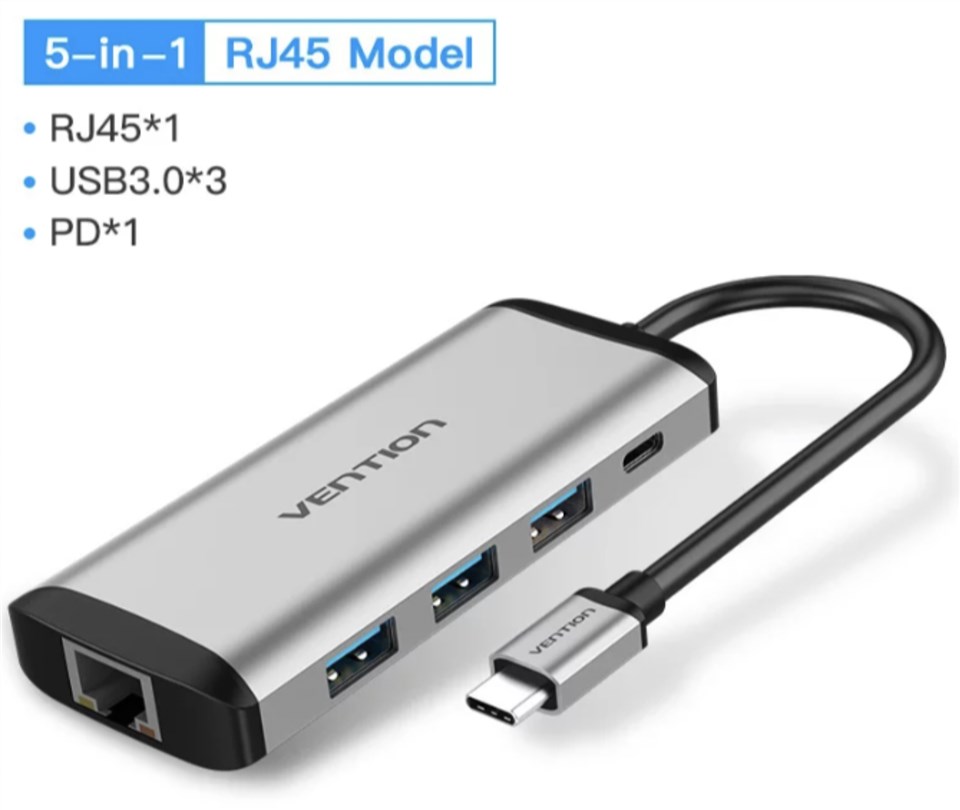
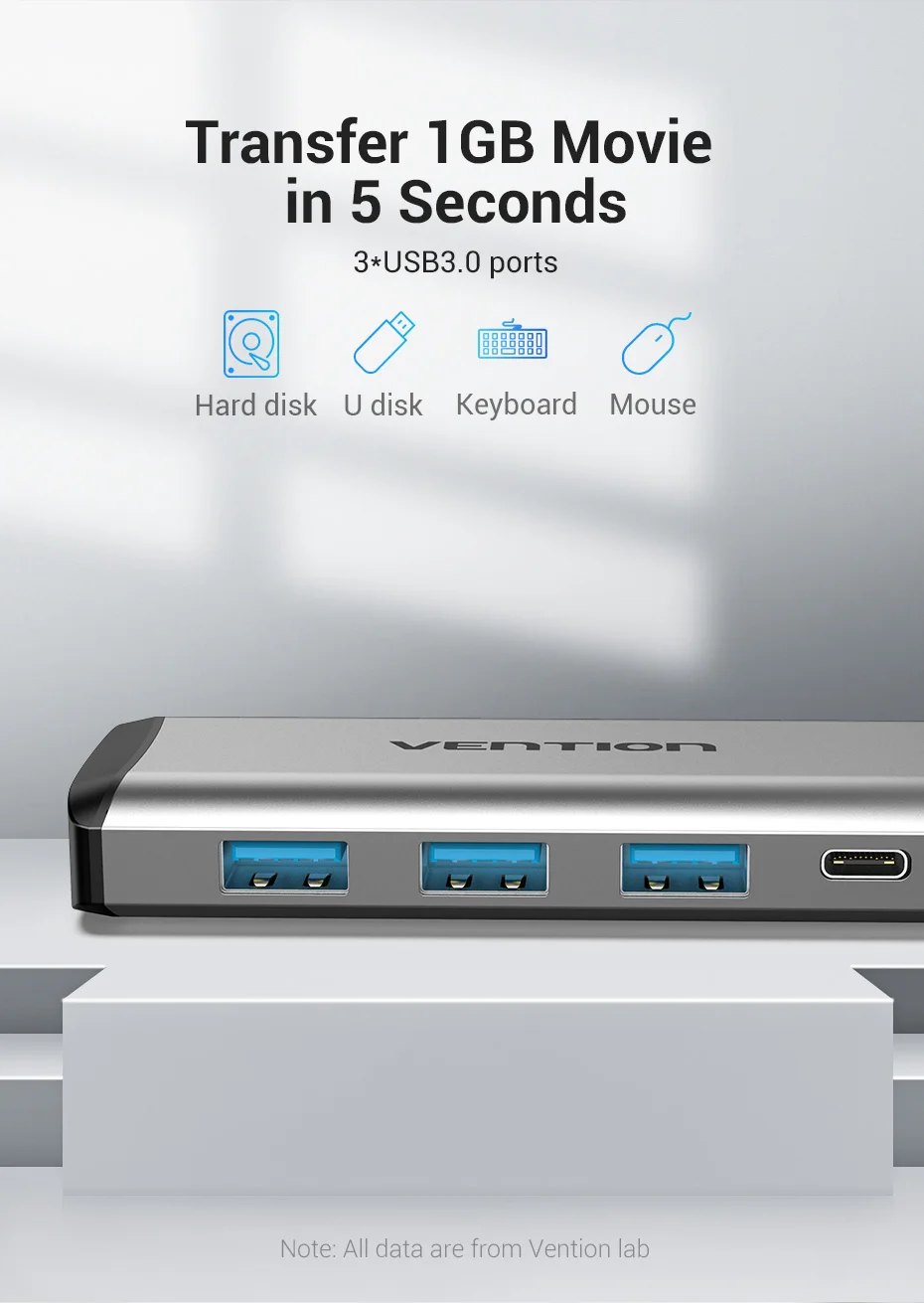
化粧箱・表面

化粧箱・背面
化粧箱の背面には「日本語表記」がありグローバル展開しているのでしょうか。
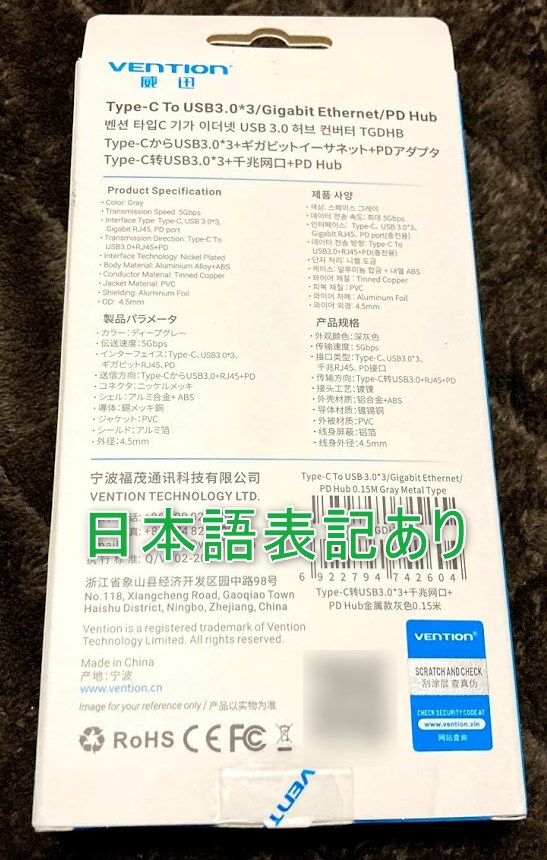
同梱物
次のような物が同梱されていました。
後根物
- USB-Cハブ・本体
- ユーザーガイド
- 注意事項 など

外観・本体への接続
アルミ製で本体から延びている「USB-C」を「Chromecast 本体」へ接続して、さらに「有線LAN(RJ45・ギガビット対応)」をLANへ、「USB-C・PD」を電源(18W以上)へそれぞれ接続します。
外観・ポート類
- USB-C端子:本体(Chromecast)へ
- 有線LAN(RJ45・ギガビット対応):LANへ
- USB-C・PD端子:USB-PC対応電源(18W以上)へ
- USB-A 3.0・3ポート:USBメモリーなどを使用可能

【補足】使用電源・USB-Cケーブルについて
使用電源は次の画像のような「5V/2.4A対応電源」を「USB-C ケーブル」は通常タイプではなく「USB-C・PD(18W)対応」のケーブルを使用しています。
使用電源(USB-C・PD対応)

USB-C・PD対応ケーブル
別途「USB-C・PD対応ケーブル」を準備しておきましょう。





【検証結果】動作確認OK
「Chromecast」のTOP画面の右上あるアイコンを選択して「設定」画面に移行します。
次に設定画面内の「ネットワークとインターネット」項目より「イーサネット接続」と表示されている場合は有線LANで接続している状態となります。
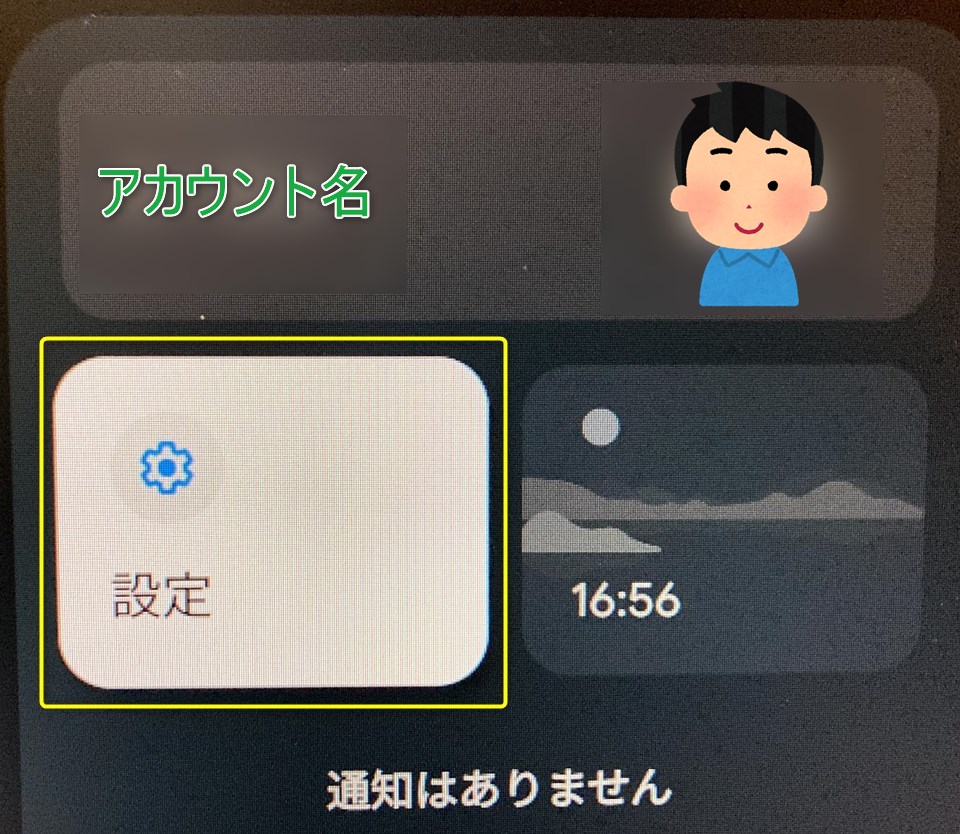
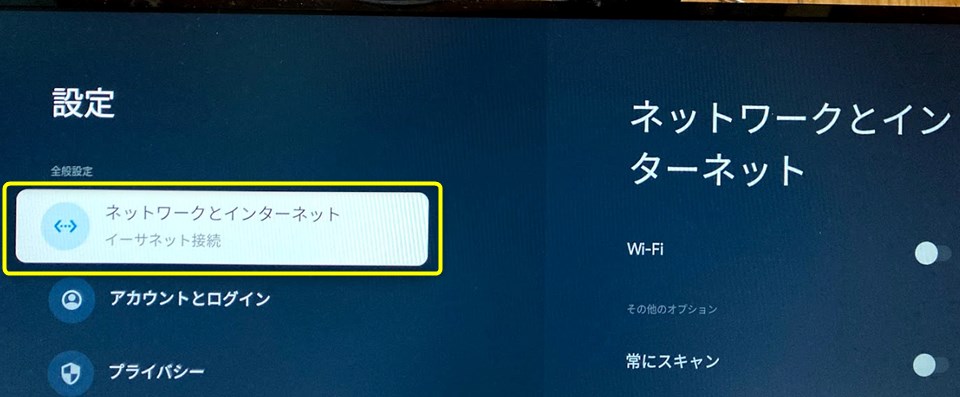
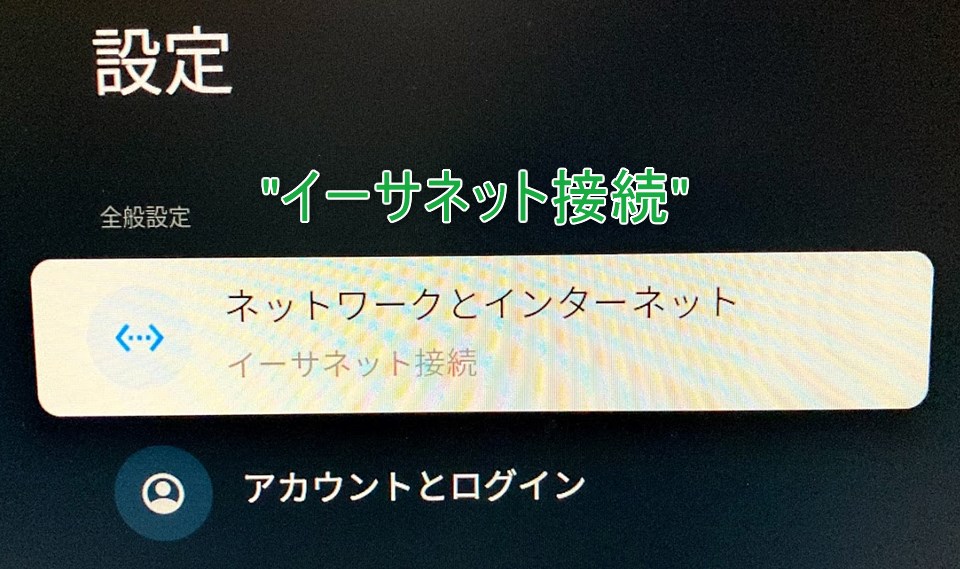
【補足・追記】ネットワークとインターネット項目
設定画面の「ネットワークをインターネット」項目より「Wi-Fi」と「常にスキャン」のいずれも「OFF」にしておくと「有線LANでの接続が優先」されるようになります。
有線LAN接続優先
- Wi-Fi:OFF
- 常にスキャン:OFF
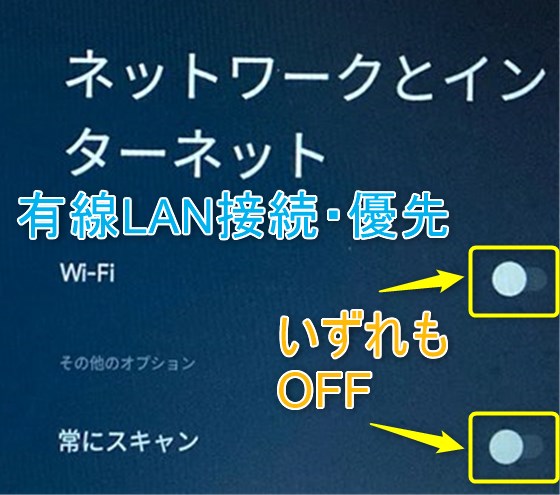
【動作OK】Calbe Matters 製品
次の「Cable Matters」製品での動作確認済です。
化粧箱・表面
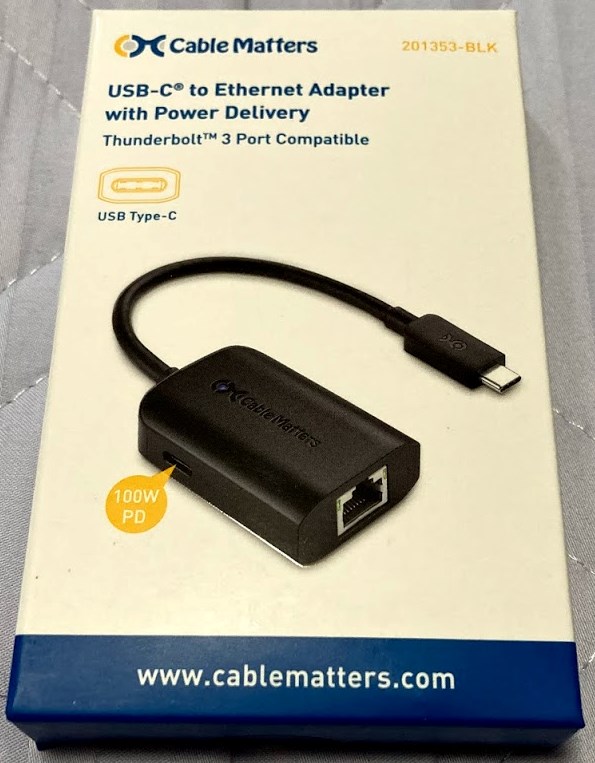

化粧箱・背面
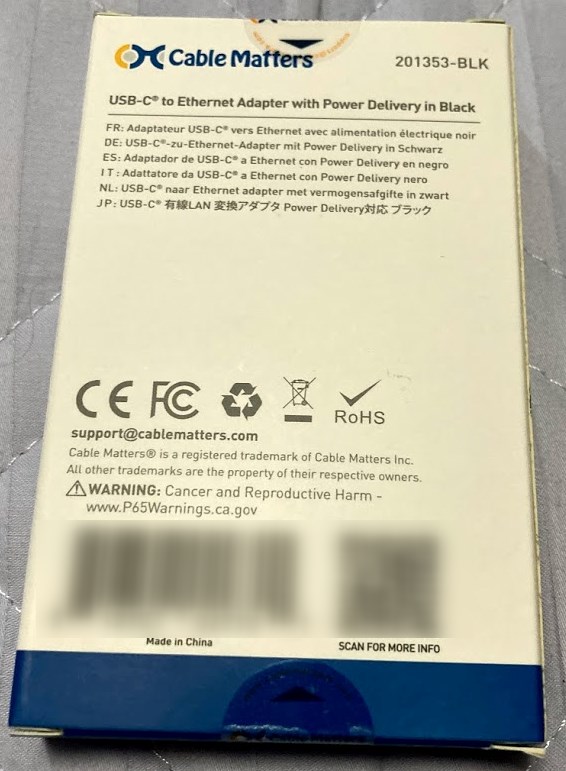
同梱物
次のような物が同梱されていました。
同梱物
- 本体
- 両面テープ
- 注意事項などの書類

外観・接続端子類
外観・接続端子類
- USB-C:本体へ
- USB-C・PC:電源(18W以上)へ
- RJ45:有線LAN接続

イメージ画像・接続状態
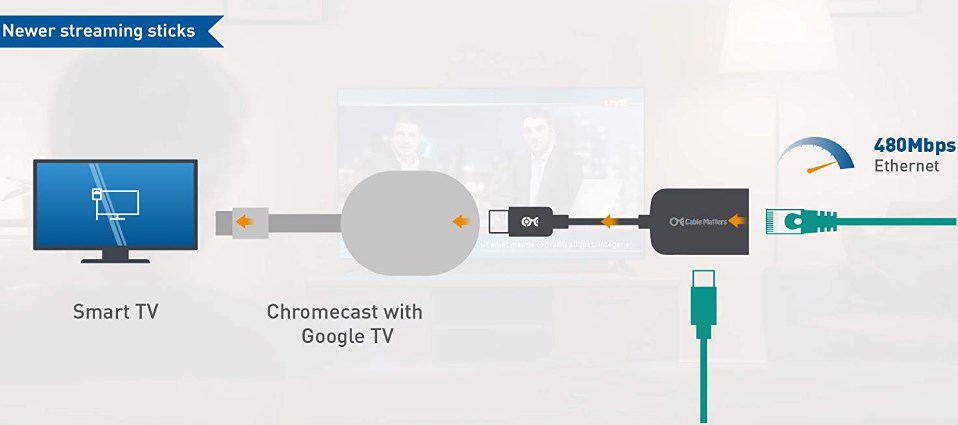

【Chromecast with Google TV】社外品有線LAN搭載USB-Cハブ導入結果:動作NG製品!
【動作NG】ROBOTSKY製
次の「ROBOTSKY製」では電源は入りますが残念ながら有線LAN接続での「動作NG」という結果となりました。
製品イメージ画像


梱包状態
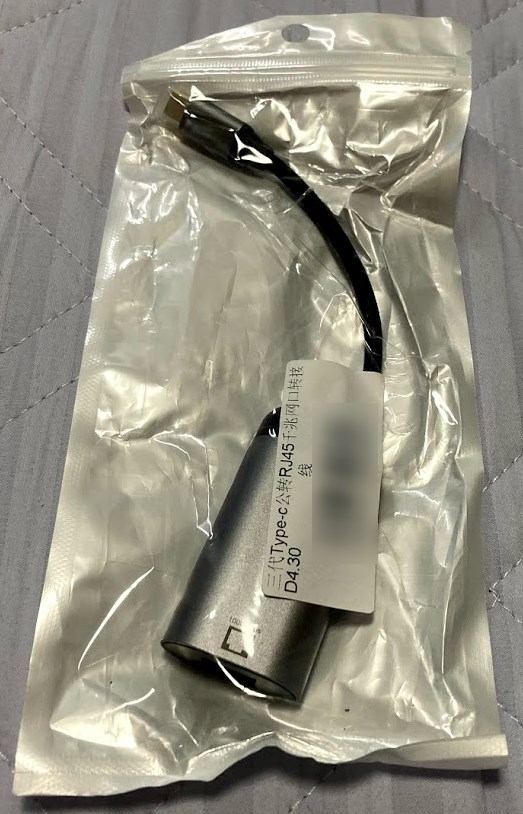
外観チェック


【動作NG】ノーブランド製品
ROBOTSKY製同様このノーブランド品は残念ながら「動作NG」という結果になりました。
化粧箱・表面
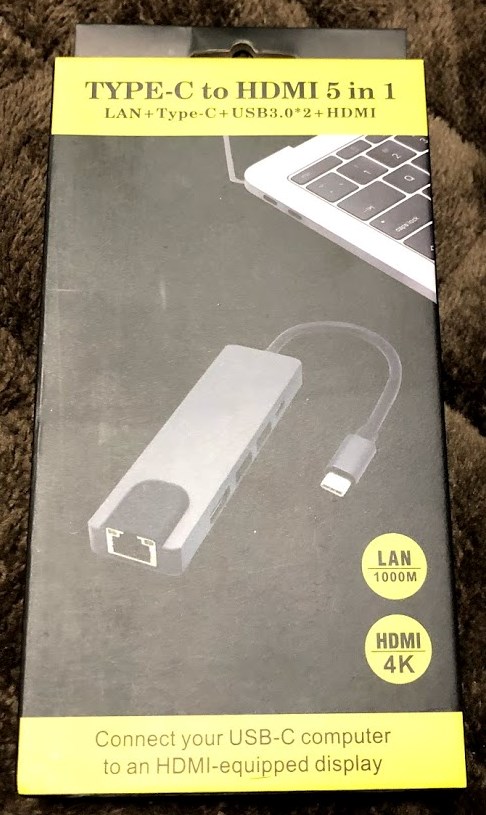

化粧箱・背面
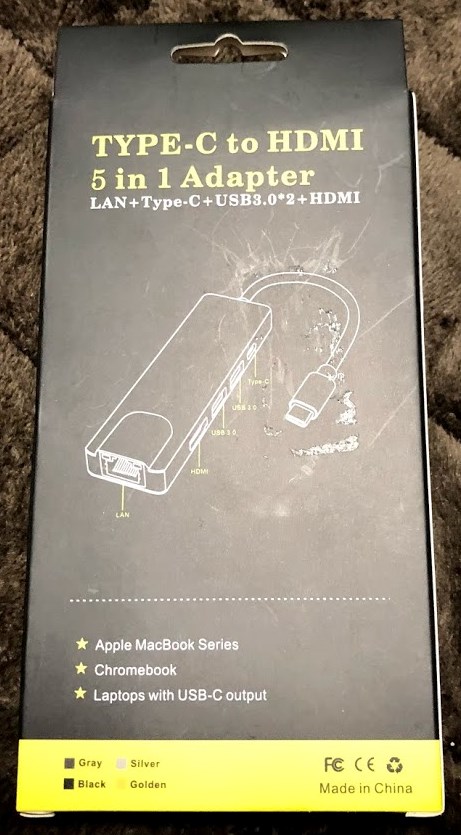
外観チェック

接続:給電&動作NG

【動作NG】その他ノーブランド品
次の製品での検証結果は残念ながら「動作NG」でした。
化粧箱・表面
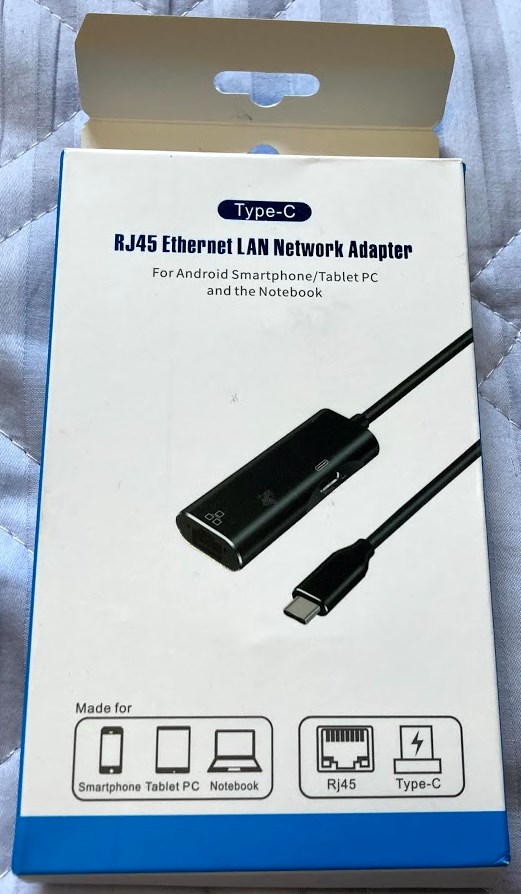

化粧箱・背面
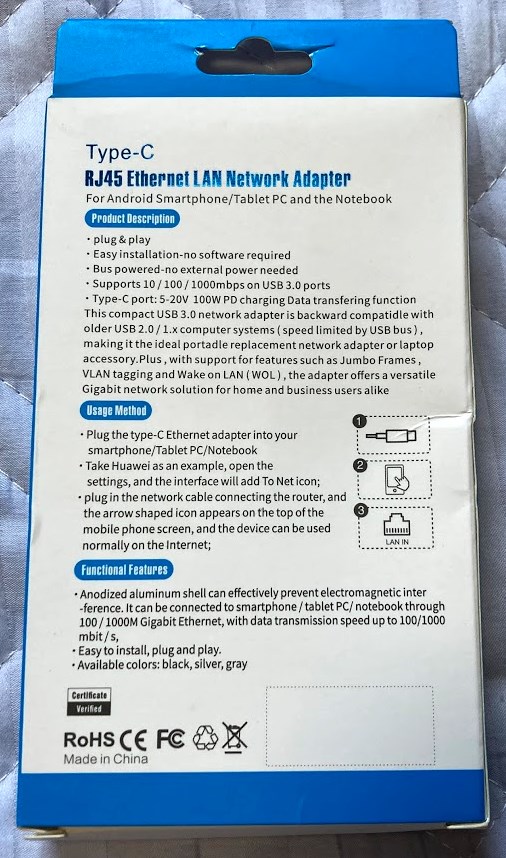
外観

【動作NG】IODATA製・US2C-HB2/PD(別途有線LANアダプター接続時)【2022年5月15日追記】
国内メーカーのIODATA(アイ・オー・データ)製「US2C-HB2/PD」と別途社外品の「有線LANアダプター(RJ45)」接続時の結晶結果は、認識自体はしていましたが残念ながら上手く動作しませんでした。
下記の別売の「Chromecast with Google TV 専用 イーサネットアダプター」を使用すればOKです。
こちらもどうぞ

【補足】純正品は安心かつ確実に動作OK
安心かつ確実に動作する「Chromecast with Google TV 専用 イーサネットアダプター」という純正品が販売されていますので、他製品での動作検証が面倒な方はこちらを検討してみましょう。
また上記のIODATA(アイ・オー・データ)製「US2C-HB2/PD」との組み合わせでも動作します。
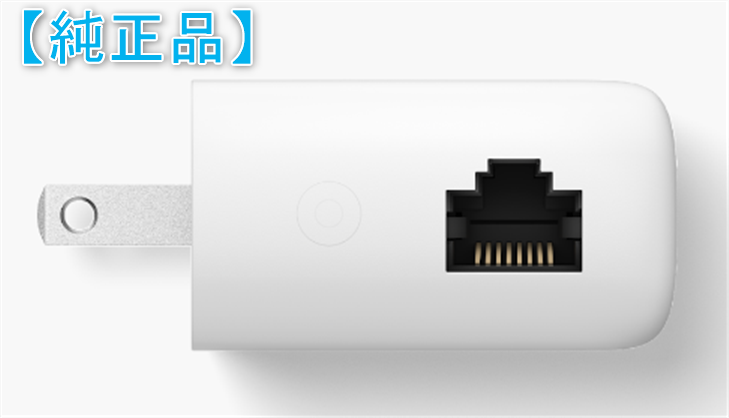
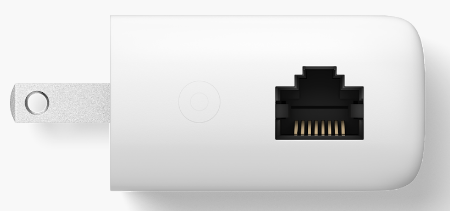
【フルHD版新登場】基本構造が4K版とほぼ同様なので上記製品と同様の結果と推測【2022年9月25日追記】
既製品「Chromecast with Google TV(4K版)」の”フルHD版”である「Chromecast with Google TV(HD)」が新登場しましたが、基本構成がほぼ同様なので上記製品と同様の結果になると思われます。
これに関しましては”未検証”となります。
フルHD版
-
-
Android STB WiFi・Network・BT アプリ・ソフト インターネット ガジェット・デジモノ ニュース
【Chromecast with Google TV HD】フルHD版グーグル製動画ストリーミング機器が4,980円!
2022/9/23 Chromecast with Google TV(HD), STB, フルHD版, 製品情報
大画面のテレビに接続して「YouTube(ユーチューブ)」などのインタネット上の様々な動画を楽しめる「ストリーミング端末(STB)」という製品が各社より販売されています。 その中で「Chromecas ...

【関連記事】Chromecast with Google TV・その他
Google製動画ストリーミング機器「Chromecast」に関する記事がありますのでご参照下さい。
こちらもどうぞ
初期セットアップ
-
-
Android STB WiFi・Network・BT アプリ・ソフト インターネット ガジェット・デジモノ サブスクリプション
【Chromecast with Google TV】初期セットアップ手順を画像付で徹底解説!
2022/1/24 chromecast with google tv, 初期セットアップ, 手順解説
テレビやモニターに接続して動画視聴を楽しめるストリーミング機器が各社より販売されており、利用されている方がいらっしゃるのではないでしょうか? その中でGoogle製ストリーミング機器「Chromeca ...
リモコンボタンカスタム
-
-
Android STB WiFi・Network・BT アプリ・ソフト インターネット ガジェット・デジモノ
【Button Mapper】STB機器搭載の専用アプリボタンでの起動方法よりカスタム手順4ステップ!
2021/10/16
テレビやモニターに接続して大画面で動画を視聴可能な「STB(セットトップボックス)」と呼ばれるストリーミング機器が各社より販売されています。 その中で主に「Android(Google) TV」搭載で ...
社外品リモコンカバー
-
-
【Chromecast with Google TV】SIKAI&他製品リモコンカバー取付結果
2021/5/22
くにりきラウ こんにちは。Chromecastを使用中の「くにりきラウ(@lau1kuni)」です。 Google製ストリーミング機器「Chromecast with Google TV」に付属のリモ ...
初期化・リセット
-
-
STB WiFi・Network・BT アプリ・ソフト インターネット ガジェット・デジモノ
【Chromecast with Google TV】画像付で初期化手順をリモコン操作解説!
2021/5/29
くにりきラウ こんにちは。Chromecast with Google TVを利用中の「くにりきラウ(@lau1kuni)」です 。 Google製ストリーミング機器「Chromecast with ...

最後に
Google謹製ストリーミング機器「Chromecast with Google TV」を社外品の「USB-C ハブ」を利用して有線LANでの接続検証や使用方法について解説する記事でした。
まとめ
事前準備品
- 互換性のある給電ポート付の「USB-C ハブ」
- USB-C 充電器(1.5 A / 7.5 W超)
有線LAN接続@動作時
「Chromecast」本体の設定画面上に「イーサネット接続」と表示されている場合は有線LANでの接続・動作している状態
純正品は安心かつ確実に動作OK
VENTION製品
- USB-C端子:Chromecast・本体へ接続
- 有線LAN(RJ45・ギガビット対応):LANへ接続
- USB-C・PD端子:USB-PD対応で18W以上の電源へ接続
Cable Matters製品
VENTION製同様動作確認済
動作NG製品
製品によっては給電自体NGというパターンや給電自体が可能でも、有線LAN接続での動作がNGといったケースもあるので判別が難しい
Wi-Fiでの接続が不安定な環境で利用中または有線LANでの接続したい派の方は通信の安定性が向上しますので、興味を持たれた方は一度試してみてはいかがでしょうか!

この記事が少しでも参考になれば幸いです。